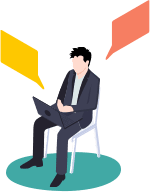iOSのアラームを祝日はオフにする
こんにちは、クリエイティブSecの長谷川です。
毎朝起きるためにアラームをスマホで設定しているけど
祝日までなってしまう・・・ということはありませんか?
私も以前はそのような経験があり、休日くらいゆっくり寝たいのに
アラーム設定で起こされてしまうということがありました。
繰り返し設定は曜日でしか指定できない
ご存じのとおり、iOSのアラーム機能は「繰り返し」設定によって
指定した曜日にアラームを鳴らすことが出来ます。
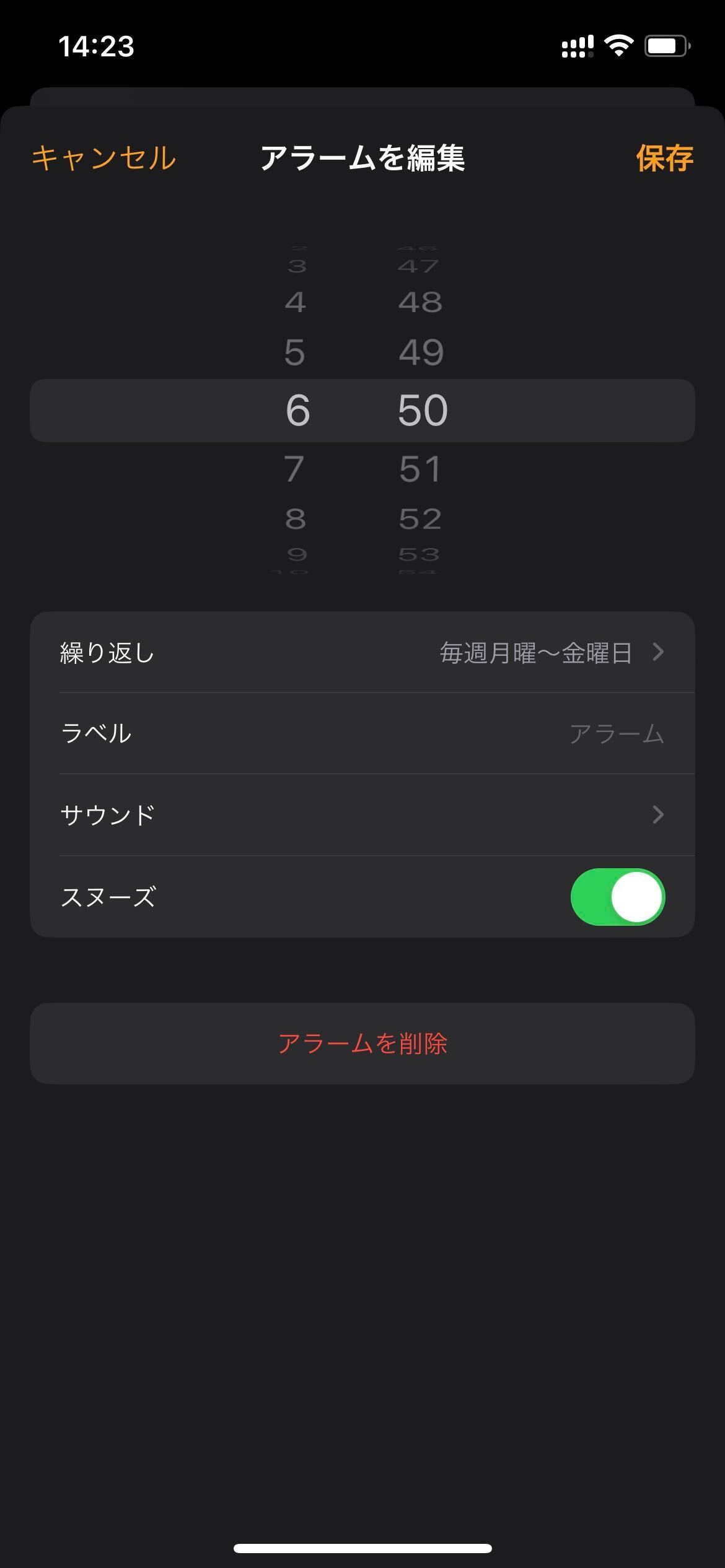
この状況だと、祝日にもアラームが鳴ってしまい「祝日くらいゆっくり寝たいよ!」という人は
前日にアラームを解除し忘れると起こされてしまいます。
また、仮にアラームを前日に解除したしても、再度有効にするのを忘れると
翌日は仕事なのにアラームが鳴らなかったなんて悲劇も・・・。
そんな悩みを解決する方法をご紹介します。
使用するのは「ショートカット」と「オートメーション」
iOSにはショートカットというアプリが入っています。
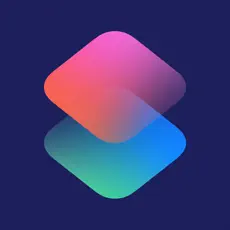
アプリが見当たらないという人は以下からインストールしてください。
さて、実際の設定についてですが、先に実際の設定内容のスクリーンショットを貼ります。
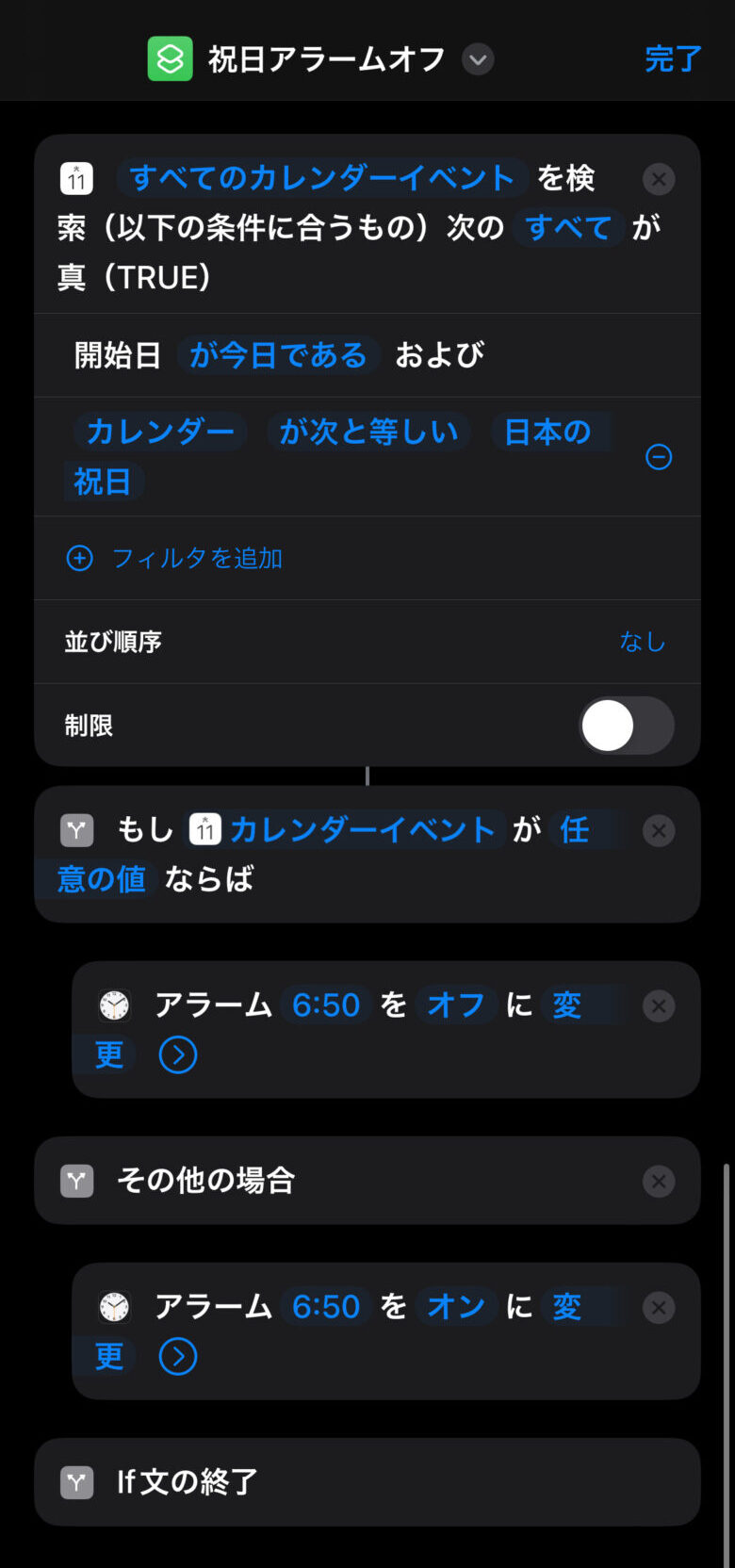
やっていることとしては、iOSのカレンダーにはデフォルトで「日本の祝日」というカレンダーがあるので
その「日本の祝日」カレンダーのイベントをチェックします。
そして、「もし カレンダーイベント が 任意の値 ならば」とありますが
これは要は、「日本の祝日」カレンダーに何かしらの祝日として登録されている日であればという条件です。
この条件を満たしたときに、特定のアラームをONに、満たさなければOFFにするという設定がされています。
これで、ショートカットの作成は完了です。
ショートカットが作成できたら、次は「ショートカット」アプリにある「オートメーション」のメニューを開きます。
ここでは、作成したショートカットや特定の動作を、指定した条件のときに自動的に実行されるよう登録することが出来ます。
先程登録したショートカットを以下のように設定すれば完了です。
(私の場合は、毎日0:00に実行されるようにしています)
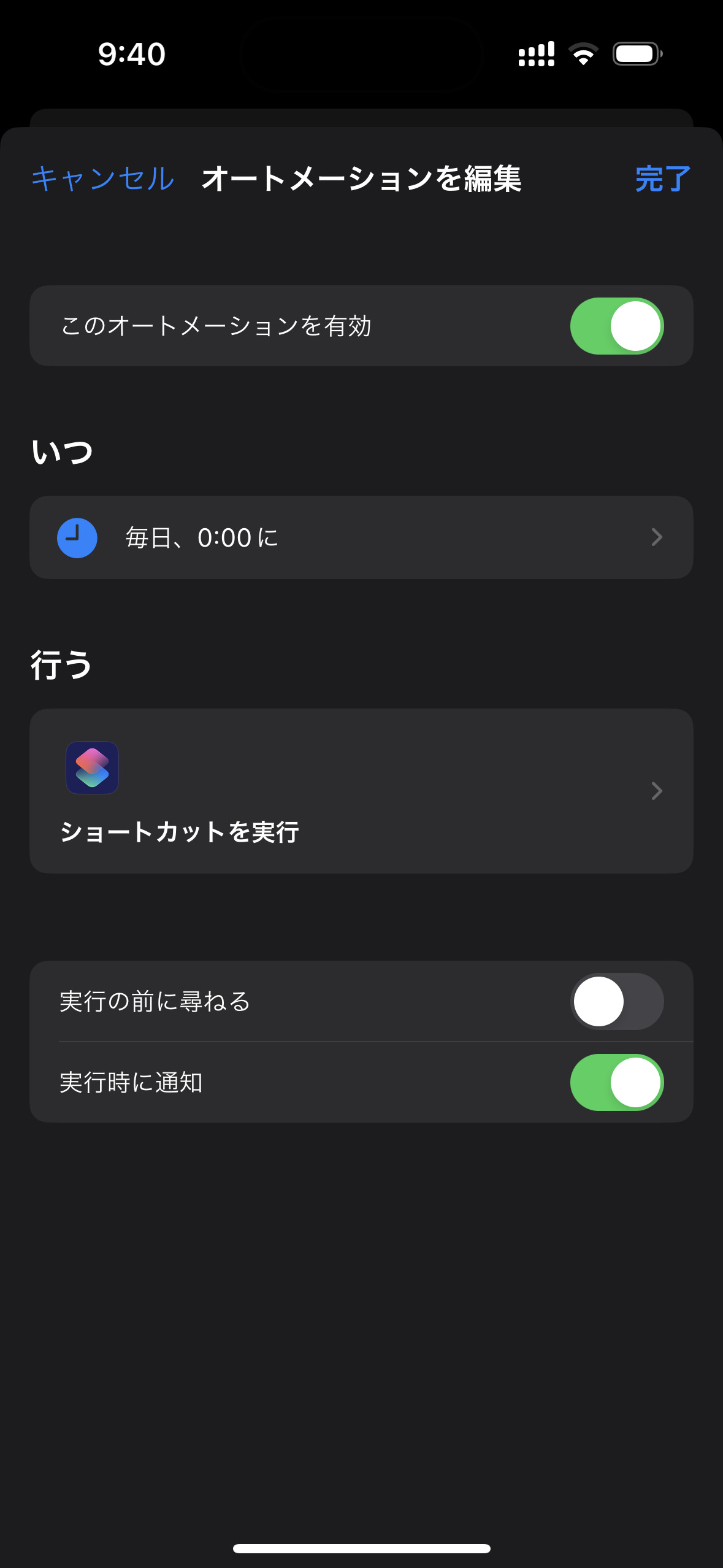
さいごに
いかがでしたでしょうか?
今回は休みの日くらいゆっくり寝たいという人のためのショートカット活用術をご紹介させていただきました。
ショートカットやオートメーションの機能では、他にも様々な設定ができます。
例)
・ ワンタップで特定の人に指定のメッセージを送る
(家族に「今から帰るよ」というメッセージの送信)
・ YouTubeを開いたときに、画面の回転を有効にし、閉じたら画面の回転を無効にする
ぜひ皆様もいろいろ活用してみてください。
それでは、今回はこの辺で。